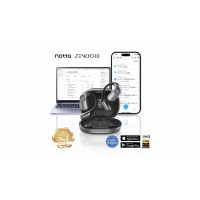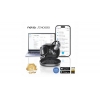「iPhoneをモニター代わりに使えたら便利だな」「iPhoneの画面をテレビや外部ディスプレイに映したい」と考えている方も多いのではないでしょうか?
実は、iPhoneは2つの方法でモニター活用でき、iPhoneの画面を大型モニターに映す方法と、iPhoneをサブモニターとして使う方法があります。
そこで本記事では、どちらのニーズにも対応した方法を徹底解説します。
最近では、テレワークやゲーム環境の拡張など、iPhoneを活用したいシーンがますます増えています。
以下の2つのシーンに分けて、それぞれの実現方法やおすすめガジェットを紹介していくのでぜひ最後までチェックしてみてください!
- 【パターン1】iPhoneをモニターとして使いたい(=iPhoneで他の映像を見る)
- 【パターン2】iPhoneの画面を外部モニターに映したい(=iPhoneの映像を出力する)
【パターン1】iPhoneをモニターとして使う方法
ここからはiPhoneを「モニターとして使う方法」を解説します。
方法や必要なアイテムをご紹介します。
iPhoneを外部モニターとして使うことはできる?
結論から言うと、「iPhoneをそのまま外部モニターとして使うことは基本的にできません」。
iPhoneはHDMI入力を備えていないため、Nintendo SwitchやPCの映像をそのまま映すことはできない仕様です。
ただし、一部のアプリやガジェットを使えば、擬似的にiPhoneをモニター代わりにすることが可能です。
方法①アプリを使う

iPhoneをモニター化するなら、「Duet Display」がおすすめです。
元Appleのエンジニアが開発したアプリで、Windows・Mac・iPhone・Androidを接続しサブディスプレイとして使用できます。
PCとiPhoneそれぞれでアプリをダウンロードと会員登録が必要ですが、初期設定さえ終わればケーブルを接続するだけで使用できるようになります。
モニターとして使用するiPhoneではタッチ操作も可能です。(Android端末でも可)
- アプリとケーブル経由でPC画面をiPhoneに表示
- 画面操作も可能
- ゲームや動画には遅延があり不向き
【パターン2】iPhoneの画面をモニターに映したいときの方法
iPhoneの画面をテレビやPCモニターに出力するのは、比較的簡単に実現できます。
ここでは、有線・無線でiPhoneの画面をモニターに映す(ミラーリング)2つの方法をご紹介します。
方法①HDMI変換アダプタで有線接続(安定重視)
iPhoneの画面を大きなテレビや外部ディスプレイに映したいとき、もっとも簡単で安定して使えるのが「HDMI変換アダプタ」を使った有線接続です。
ここでは、Lightning端子のiPhoneと、USB-C端子のiPhoneに分けて、それぞれの接続方法を詳しく解説します。
Lightning端子のiPhoneの場合

「Lightning – Digital AVアダプタ」を使えば、HDMI対応のテレビやモニターにiPhoneを簡単に接続できます。
Apple Lightning – Digital AVアダプタをチェックする
USB-C端子のiPhone(iPhone15以降)の場合

Ankerなどから出ているUSB-C – HDMI変換アダプタでiPhoneとモニターの接続が可能です。
- 安定した映像出力が可能
- 4K出力に対応
方法②AirPlayなどでワイヤレス接続(手軽さ重視)
HDMIケーブルが不要で、iPhoneの画面を手軽にテレビに映せるのがAirPlayによるワイヤレス接続です。
Apple TVを使う方法

AirPlayに対応したApple TVを使えば、iPhoneの画面をワイヤレスでテレビにミラーリングできます。
Fire TV Stickでも代用可能

Fire TV Stickでも「AirScreen」アプリをインストールすれば、AirPlayミラーリングが可能です。
- Wi-Fi環境に依存する
- ゲーム用途にはラグが気になる場合も
よくある質問(FAQ)
ここでは、iPhoneをモニターとして使ったり、iPhoneの画面を外部モニターに映したりする際によくある疑問やトラブルについてご紹介します。
iPhoneをゲームモニターとして使えますか?
iPhoneをゲームモニターとして使うことは基本不可能です。
iPhoneはHDMIなどの映像入力機能を持っていないため、他のデバイスの映像を直接映すことはできません。
Luna DisplayやリモートデスクトップアプリでPC画面を表示する程度になります。
iPhoneからテレビに出力できないのはなぜ?
HDMIケーブルが非対応だったり、変換アダプタがMFi認証(Apple認証)されていない場合、映像が出力されないことがあります。
また、iPhoneの電源が十分でない場合にも出力が不安定になることがあります。
目的別おすすめアイテムまとめ
| 目的 | 商品名 | 特徴 | 購入先 |
|---|---|---|---|
| iPhoneをモニター化 | Duet Display | デュアルディスプレイ化に最適 | 公式サイト |
| iPhone→テレビ出力(Lightning) | Digital AVアダプタ | 安定性・信頼性高 | 購入 |
| iPhone→テレビ出力(USB-C) | Anker HDMI変換アダプタ | コスパ◎ | 購入 |
| ワイヤレス出力 | Apple TV / Fire TV Stick | AirPlay対応機器 | 購入 |
まとめ
- iPhoneをモニターとして使いたい人:Duet Display活用すれば、iPhoneをセカンドディスプレイとして使えます。
- iPhoneの画面をモニターに映したい人:HDMI変換アダプタやAirPlayを使えば、簡単にテレビ出力が可能。
自分の目的に合わせて最適な方法と機器を選ぶことで、iPhoneの活用幅が一気に広がります。
ぴったりの方法を選んでより便利なiPhoneライフを楽しんでください!
公開日 : 2025/6/27
関連のニュース


iPhoneをテレビにミラーリングする方法|設定不要で使えるおすすめ機器も紹介
iPhoneの画面をテレビに映すミラーリング方法を初心者向けに解説。AirPlayやHDMIの違いから、設定不要で使えるワイヤレスHDMI機器まで、用途別におすすめ商品を紹介します。
iPhoneのバッテリー減りが早い原因は?iOS 26アップデート後の対処法を解説
iOS 26アップデート後に「iPhoneのバッテリー減りが早い」と感じていませんか?多くは一時的な現象ですが、設定や使い方が原因のケースもあります。バッテリー消費が増える理由と、今すぐできる対処法を解説。
MagSafeアクセサリーおすすめ11選!iPhone用便利アイテムを用途別に紹介
おすすめMagSafeアクセサリーを用途別に厳選!グリップ・カード収納・充電・SSDまで、iPhoneがもっと便利になる人気アイテムと選び方を分かりやすく解説します。
【iOS 26.3】iPhone新機能まとめ|通知転送・Androidへの移行など最新アップデート情報
iOS 26.3の新機能を詳しく解説!通知転送やAndroidへの移行強化など、リリース時期と合わせてご紹介します。
iPhoneの衛星通信が日本でも解禁!対応機種・使い方・できることを徹底解説
iPhoneの衛星通信が日本でも利用可能に。iPhone 14以降とApple Watch Ultra 3で圏外でもメッセージ送受信ができる「衛星経由のメッセージ」に対応。使い方、対応機種、緊急SOSとの違い、できること・注意点をわかりやすく解説。
iPadペンおすすめはこれ!鉛筆デザインの「Nelna Pencil」の魅力
書きやすさと操作性で選ぶなら「Nelna Pencil」がおすすめ!鉛筆デザイン、9種類の操作、2WAY充電など、書き心地・作業効率・価格のバランスに優れたモデルです。
iPhoneアクションボタンのおすすめ設定10選!便利な使い方・設定方法を解説
iPhoneアクションボタンの使い方と設定方法をわかりやすく解説!カメラ、メモ、翻訳など便利なおすすめ設定10選をご紹介します。